SAP Varianten (auch Berichtsvariante genannt) sind eine der nützlichsten Funktionen in SAP ERP und SAP S/4HANA. Denn mithilfe von Varianten kann man Selektionsparameter vordefinieren und damit ein Programm (Report) schneller mit den gewünschten Eingaben starten. Was SAP Varianten bzw. Berichtsvarianten sind, welche Möglichkeiten es bei der Konfiguration gibt und wie man sie am besten einsetzt, erfährst Du in diesem Artikel.
Was ist eine Berichtsvariante?
Mithilfe einer Berichtvariante kann man in SAP ERP bzw. SAP S/4HANA in einem Programm (Report) vorher eingegebene Selektionsparameter bzw. Werte speichern. Beim Aufruf der Variante werden diese Angaben sofort genutzt. Dabei muss man nicht jedes Mal vom neuen Werte einer Selektion in einem Bericht eingeben und kann diese automatisch aufrufen. Man muss lediglich die Variante beim Start des Reports auswählen.
Dabei spart man Zeit und vermeidet Tippfehler. Hier erfährst Du wie man eine Standardvariante in SAP ERP bzw. SAP S/4HANA einrichtet.
Eine Alternative zu Varianten sind Benutzerparameter, die man in der Transaktion SU3 oder „System > Benutzervorgaben > Eigene Daten“ einstellen kann.
SAP Variante anlegen
Der einfachste Weg, eine Variante anzulegen ist direkt über die Transaktion oder das ABAP-Programm. Nachdem man es gestartet hat, gibt man die gewünschten Selektionsparameter ein. Diese werden auch als Werte bezeichnet.
Anschließend legt man die Variante mit den Eingaben an, indem man „Springen > Varianten > Als Variante sichern“ wählt.
Alternativ kann man einfach auf „Speichern" oder „Strg + S" drücken.

Anschließend gibt man einen Variantennamen und deren Bedeutung an. Der Variantenname ist damit die eindeutige Identifikation und kann für den Report nur einmal vergeben werden. Die SAP Variante wird durch Klick auf den Speichern-Button oder „Strg + S“ gespeichert.

Die gespeicherte Variante kann man beim Aufruf des Programms über die Transaktion SA38 (oder direkt über den Transaktionscode) über „Variante holen…“ (Umschalt + F5) verwenden oder indem man nach dem Aufruf die Variante aufruft über: Springen > Varianten > Holen.

Variantenattribute
Beim Anlegen einer Variante kann man über die Variantenattribute noch weitere Einstellungen der SAP Variante vornehmen. Dabei kann man auswählen, dass die Variante nur für die Hintergrundverarbeitung verwendet werden darf (Nur für Hintergrundverarbeitung). Zusätzlich kann man eine Variante schützen (Variante schützen). Dadurch kann nur der Ersteller die Variante ändern. Wenn man eine Variante in der F4-Hilfe ausschließen möchte, kann man die Funktion nur im Katalog anzeigen. Dadurch werden Varianten nur noch im Katalog angezeigt und nicht mehr in der F4-Hilfe.
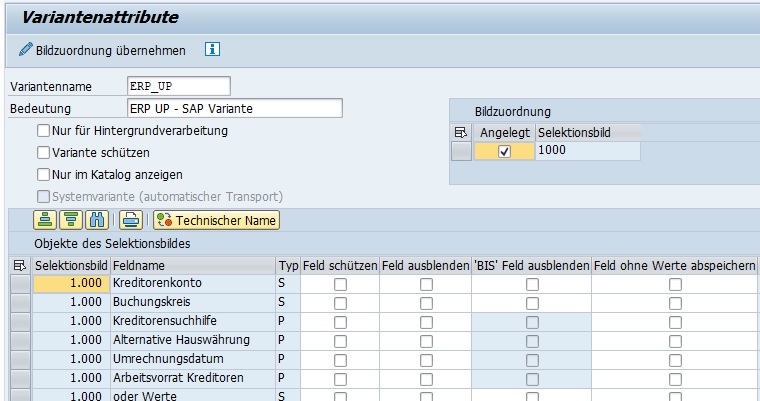
Generell kann man für jedes Objekt des Selektionsbildes Einstellungen vornehmen. Beispiele: Feld ausblenden, schützen oder zum Pflichtfeld machen.
Insgesamt stehen dabei folgende Variantenattribute zur Verfügung:
| Variantenattribut | Beschreibung |
|---|---|
| Variantenname | ID der Variante |
| Bedeutung | Beschreibung der Variante |
| Nur für Hintergrundverarbeitung | Festlegen, ob die Variante nur für Hintergrundverarbeitung zugelassen ist. |
| Variante schützen | Festlegen, ob die Variante nur noch von dem Ersteller geändert werden kann. (Wie man die Editorsperre trotzdem entfernen kann, wird hier erklärt) |
| Nur im Katalog anzeigen | Wenn angekreuzt, erscheint der Name der Variante im Katalog, aber nicht mehr bei den allgemeinen Eingabehilfen. |
| Systemvariante (automatischer Transport) | Dieses Feld ist meistens nicht eingabebereit. Es wird automatisch gesetzt, wenn eine Systemvariante angelegt wird (beginnend mit „CUS&“ oder „SAP&„). |
| Selektionsbild | ID des Selektionsbildes, das der Report verwendet. |
| Feldname | Beschreibung des Feldes in der Selektionsmaske |
| Typ | Art des Feldes (S = Selektionskriterium/Intervall, P = Parameter/Einzelwert) |
| Feld schützen | Keine Eingabe möglich. Das Feld wird nur angezeigt. |
| Feld ausblenden | Das Feld wird in der Selektionsmaske nicht mehr angezeigt. |
| ‚BIS‘ Feld ausblenden | Das BIS-Eingabefeld wird ausgeblendet. Somit kann kein Intervall eingegeben werden. |
| Feld ohne Werte abspeichern | Beim Import einer Variante bleibt der gespeicherte Wert erhalten. Der Wert der importierten Variante wird somit ignoriert. |
| GPA ausschalten | Der Initialwert aus der Variante wird gesetzt. Wenn nicht, haben SET-Parameter-Werte Vorrang. |
| Musseingabefeld | Das Feld wird als Pflichtfeld deklariert. Das Feld muss einen Inhalt/Wert haben. |
| Selektionsvariable | Dynamische Belegung des Feldes T: Tabellenvariable aus TVARC D: Dynamische Datumsberechnung (Lokales Datum) X: Dynamische Datumsberechnung (Systemdatum) |
| Option | Operant für das dynamische Setzen (z. B. „EQ“ für „Ist gleich“) |
| Name der Variablen (Eingaben nur per F4) | Dynamisches Setzen des Datums durch Auswahl Selektionsvariablen (z.B. aktuelles Tagesdatum, erster des nächsten Monats, usw.) |
Hier werden die Variantenattribute noch einmal offiziell von SAP erklärt.
Datum in SAP Variante dynamisch festlegen
Es gibt durch die Variantenattribute mehrere Möglichkeiten, das Datum dynamisch zu setzen. Zuerst wählt man die Selektionsvariable D (Dynamische Datumsberechnung (Lokales Datum)) aus. Daraufhin wählt man im Feld „Name der Variablen“ die gewünschte Option aus. Durch Klick auf die F4-Taste sieht man die jeweiligen Optionen.
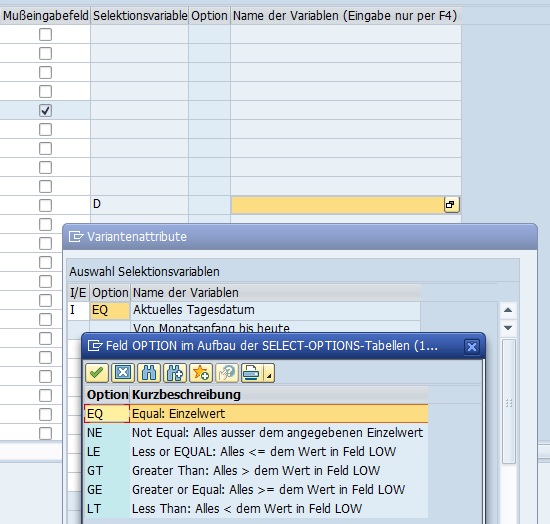
Die erste Spalte „I/E“ dient der Angabe von einschließenden oder ausschließenden Werten. „I“ steht für Include und bedeutet, dass dieser Wert bei der Selektion mit einbezogen werden soll. „E“ hingegen steht für Exclude und bedeutet, dass die Angaben nicht bei der Ausgabe des Reports/Programms verwendet werden sollen.
In der nächsten Spalte „Option“ kann man die jeweilige Variable und damit die dynamische Setzung des Datums auswählen. Folgende Optionen stehen beim Setzen eines Datums zur Verfügung:
- Aktuelles Tagesdatum
- Aktuelles Tagesdatum +/- X Tage
- Aktuelles Tagesdatum +/- X Arbeitstage
- Erster des aktuellen Monats
- Nter Arbeitstag des aktuellen Monats
- Erster des nächsten Monats
- Erster Tag des Vormonats
- Letzter Tag des Vormonats
- Letzter Tag des aktuellen Monats

Der typische Anwendungsfall für diese Variablen in SAP Varianten ist das Setzen des aktuellen Tagesdatums oder das Setzen eines Datum von X Tagen in der Vergangenheit oder Zukunft. Somit kann man dynamisch als Beispiel alle Werte selektierten, die maximal 1 Jahr alt sind. Man gibt einfach in der Variable „Aktuelles Tagesdatum +/- X Tage“ „-365“ ein. Dynamisch wird das Datum vor genau einem Jahr in der SAP Variante vorbelegt.
Weitere nützliche Tipps und Tricks
In diesen Artikeln werden weitere nützliche Tipps und Tricks für SAP-Anwender, -Berater und -Administratoren näher erläutert:
- 10 nützliche Funktionen für SAP-Anwender
- Editorsperre in SAP ERP einfach entfernen
- Liste aller SAP-Transaktionen in SAP ERP bzw. SAP S/4HANA
- Tipps und Tricks für die OK-Code-Zeile
- SAP Easy Access Menü erweitern – Eigene Transaktionen im Menü
- Übersicht über alle Tabellen in SAP ERP
- Standardvariante in SAP ERP
- Die wichtigsten SAP Basis Transaktionen
- Externen Transport in SAP ERP importieren
- Transporte von Kopien in SAP ERP – Richtig Transportieren
- In-Memory Computing mit SAP HANA – Big Data
Über den Autor
Mein Name ist Andreas Geiger und ich bin ein erfahrener Senior SAP Berater. Mit mehr als 10 Jahren Berufserfahrung habe ich mehrere SAP-Projekte erfolgreich abgeschlossen und umfangreiche Kenntnisse in verschiedenen Bereichen wie SAP FI, SAP MM und ABAP erworben. Nun möchte ich mein Wissen mit Dir teilen, um Dir einen Mehrwert zu bieten und Dich bei Deiner täglichen Arbeit mit dem SAP-System zu unterstützen.
ERP UP unterstützen
Wenn Du mit ERP UP zufrieden bist, kannst Du mich gerne unterstützen. Dabei gibt es unzählige Möglichkeiten, wie Du mich einfach und schnell unterstützen kannst. Wie Du genau ERP UP unterstützen kannst, erfährst Du hier. Vielen Dank.


